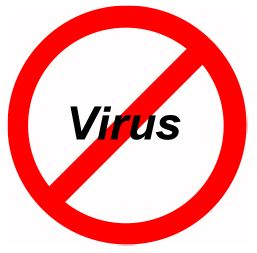 alguma vez descarregou um ficheiro da Internet e perguntou-se se estava infectado com malware?
alguma vez descarregou um ficheiro da Internet e perguntou-se se estava infectado com malware?
isso é uma preocupação real nos dias de hoje com todo o malware que está flutuando em torno da web.
está ficando mais difícil a cada dia saber exatamente quais sites a confiar, uma vez que arquivos maliciosos estão mesmo fazendo o seu caminho para sites de download legítimos.
felizmente, é muito fácil determinar se qualquer arquivo em seu computador é livre de malware ou não, executando um par de varreduras simples.
primeiro, você pode digitalizar o arquivo com o software antivírus que está instalado no seu PC sem ter que digitalizar todo o seu computador.
simplesmente clique com o botão direito no arquivo e, em seguida, selecione Digitalizar com .
por exemplo, se usar o Avast deverá ver o Scan com o Avast Antivirus algures no menu que aparece depois de carregar com o botão direito no ficheiro em questão.
Se o scan local antivírus vem limpo, Você também pode rapidamente obter uma segunda opinião. Não, vamos fazer dezenas de segundas opiniões!
Um fantástico serviço web chamado VirusTotal irá rapidamente digitalizar qualquer arquivo em seu sistema com dezenas de populares motores de varredura de vírus on-line. Se o arquivo recebe um atestado de saúde limpo de cada um desses exames você pode estar bastante certo de que o arquivo não contém um vírus.
Aqui está como usar VirusTotal para executar todas as varreduras de “segunda opinião” em um arquivo alvo:
1 – visitar o site VirusTotal.
2 – arraste o ficheiro que deseja analisar para o campo de selecção ou carregue em Escolher o ficheiro e navegar para ele.
VirusTotal agora vai começar a digitalizar o arquivo com todos os motores de digitalização à sua disposição. Depois de todos os exames terem sido concluídos, você será apresentado com uma página de resumo contendo os resultados de todos os exames individuais.
Se a coluna “Resultados” não contém nada além de marcas de verificação, isso significa que nenhum dos motores de varredura detectou um vírus dentro do arquivo. Se um ou mais motores acreditam que o arquivo está infectado você vai ver um grande X vermelho para cada scan positivo.
Se um motor em particular não pudesse digitalizar o arquivo por alguma razão, você verá um ícone cinza em vez de uma marca de verificação ou vermelho X como resultado para esse motor.
a maioria dos arquivos “limpos” resultarão em nada além de marcas de verificação (e talvez um ícone cinza ou dois).
Se apenas uma varredura mostrar o X vermelho e todos os outros exibirem uma marca de verificação, O arquivo é mais provável limpo com o único motor que está sinalizando ele mostrando um “falso positivo”.
Se suspeitar de um falso positivo, pode efectuar uma pesquisa no Google no nome do ficheiro para ver se encontra uma publicação do fórum a discutir o ficheiro em questão. Muitas vezes haverá um.
Se dois ou mais dos motores de digitalização marcam o arquivo com um X vermelho, há uma chance de que o arquivo está realmente infectado.
Se vários dos motores marcá-lo com um vermelho X isso significa que quase certamente infectou. Eu recomendo que você apague o arquivo sem abri-lo.
conclusão: Eu verifico todos os arquivos que eu baixar Com VirusTotal antes de clicar nele ou abri-lo, independentemente de onde eu baixei-lo. Recomendo vivamente que faça o mesmo.
dica de bónus #1: recomendo vivamente que procure uma segunda opinião sempre que o seu antivírus disser que o seu PC está livre de malware. Este post explica como.
dica de bónus # 2: queres ter a certeza que nunca perdes uma das minhas dicas? É fácil! Apenas …
Clique aqui para se inscrever na Newsletter diária do meu Rick!queres fazer uma pergunta técnica ao Rick? Em caso afirmativo, clique aqui e envie-o!se achar este post útil, importa-se de me ajudar partilhando-o? Basta clicar em um dos botões de compartilhamento de mídias sociais úteis abaixo. Muito obrigado!